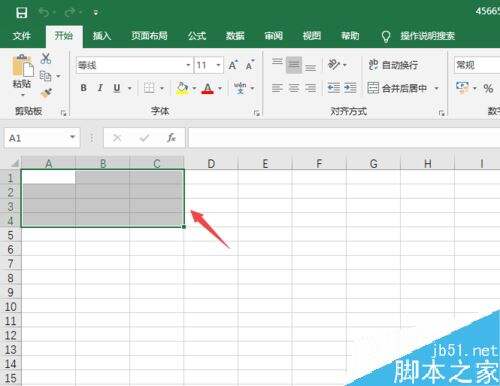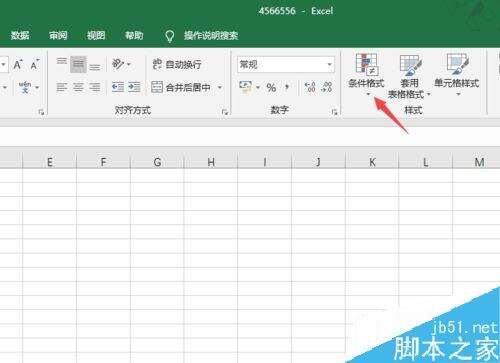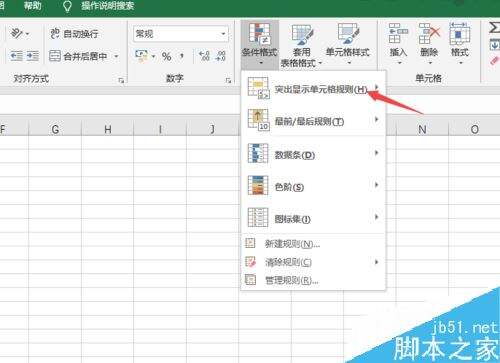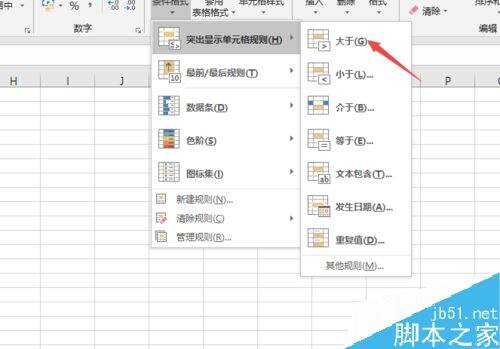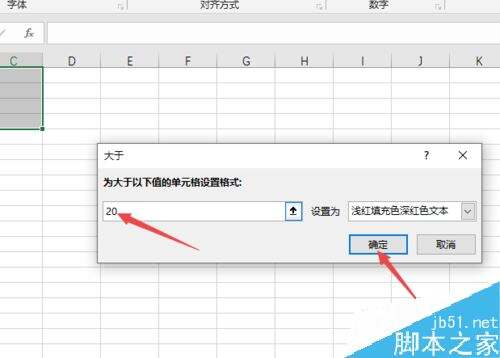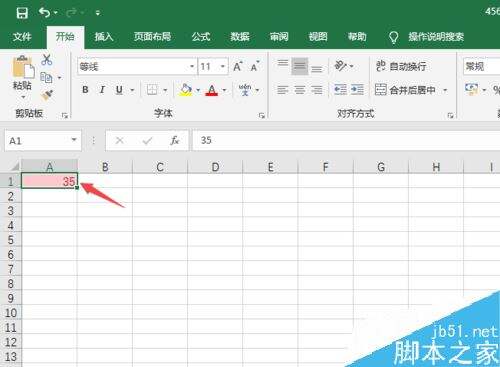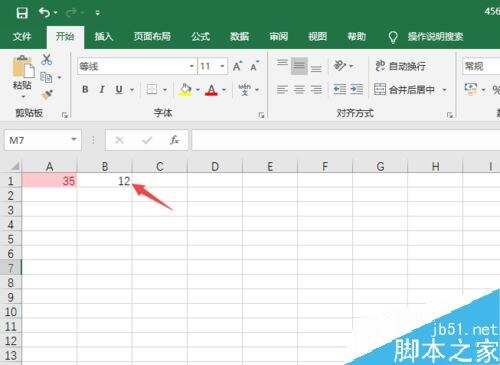Excel2019怎么设置条件格式?Excel2019条件格式设置教程
办公教程导读
收集整理了【Excel2019怎么设置条件格式?Excel2019条件格式设置教程】办公软件教程,小编现在分享给大家,供广大互联网技能从业者学习和参考。文章包含309字,纯文字阅读大概需要1分钟。
办公教程内容图文
之后点击条件格式;
然后点击突出显示单元格规则;
然后选择大于;
之后我们输入20,然后点击确定;
之后我们在第一个单元格中输入35,可以看到便突出显示出来了,因为大于20了;
我们在后面的单元格中输入12,便发现没有突出显示出来,因为小于20。
推荐阅读:
Excel 2019怎么将文档保存为低版本?
Excel2019怎么查找重复值?Excel2019显示重复项教程
excel2019怎么加密文件?excel2019文件加密教程
办公教程总结
以上是为您收集整理的【Excel2019怎么设置条件格式?Excel2019条件格式设置教程】办公软件教程的全部内容,希望文章能够帮你了解办公软件教程Excel2019怎么设置条件格式?Excel2019条件格式设置教程。
如果觉得办公软件教程内容还不错,欢迎将网站推荐给好友。